Po zalogowaniu się do Panelu klienta zobaczysz ekran powitalny (tzw. pulpit), na którym zostaną wyświetlone wszystkie najważniejsze informacje o koncie klienta, np. stan płatności oraz status zarejestrowanych usług. Za pomocą ekranu powitalnego możesz na skróty przejść do odpowiednich sekcji Panelu klienta (np. wykup nowej usługi, lista wystawionych faktur).
- Z jakich sekcji zbudowany jest Panel klienta?
- Opis schematu Panelu klienta (z jakich części się składa?)
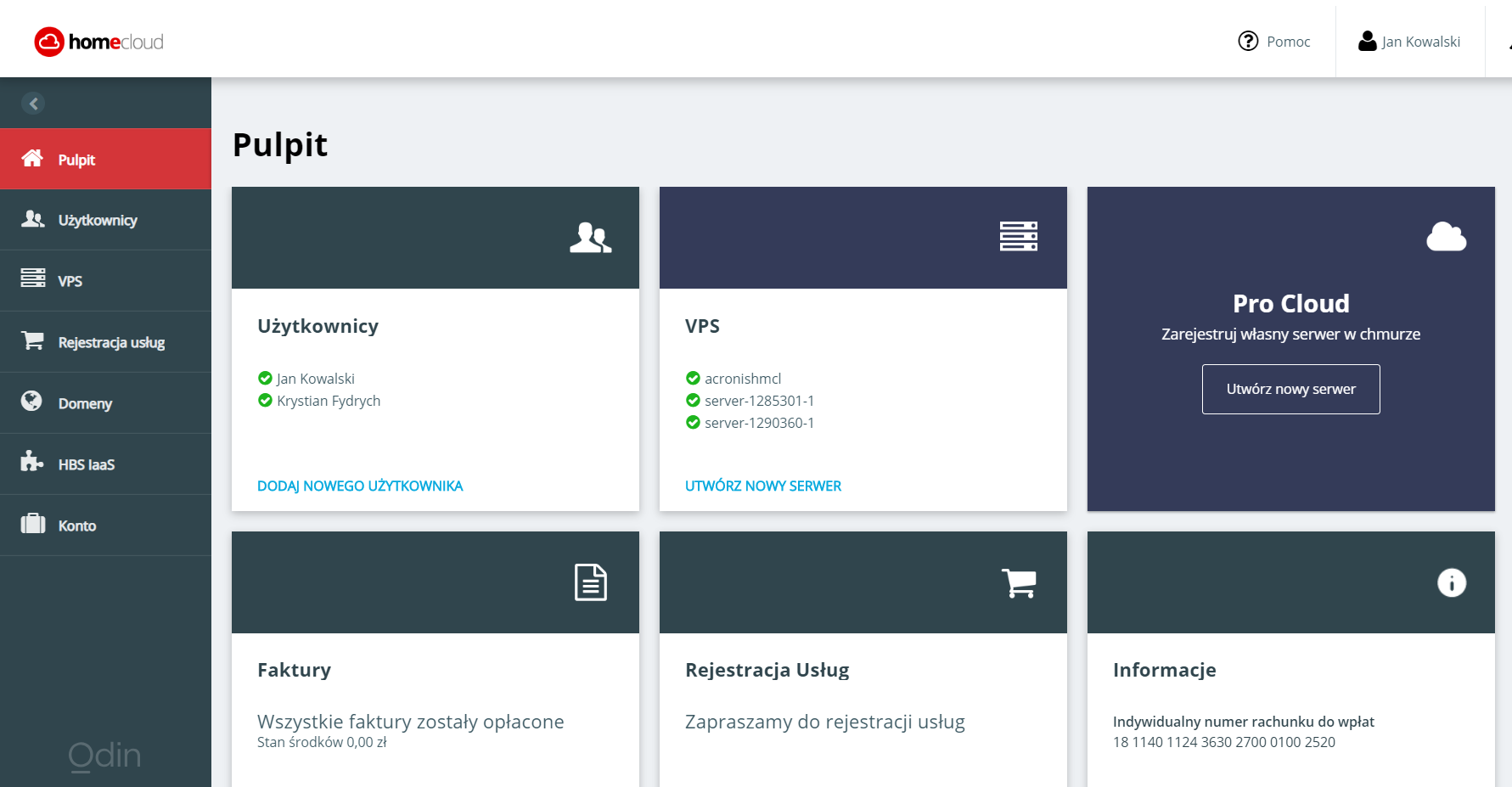
Rys. Widok Panelu klienta wyświetlany tuż po zalogowaniu się do konta.
Z jakich sekcji zbudowany jest Panel klienta?
W górnej części Panelu klienta dostępne są następujące sekcje:
- Pulpit – jest to tak zwany ekran powitalny, na którym znajdziesz skróty do najważniejszych sekcji Panelu klienta.
- Użytkownicy – w tym miejscu możesz edytować konta użytkowników, którzy mają dostęp do Twojego Panelu klienta.
- VPS – wyświetla informacje na temat zarejestrowanych przez Ciebie usług, np. serwery VPS.
Sekcje Panelu klienta zmieniają się w zależności, którą usługą zarządzasz. Przykładowo, sekcja „VPS” wyświetlana jest, gdy posiadasz usługę serwera VPS.
- Rejestracja usług – w tym miejscu możesz zarejestrować kolejne usługi i dodać je do Twojego konta (np. domeny, serwery VPS).
- Domeny – w tym miejscu możesz zarządzać domenami, które są zarejestrowane w homecloud.pl lub tylko przypisane do Twojego konta (tzw. domeny zewnętrzne).
- Konto – informacje na temat konta, do którego jesteś zalogowany, np. płatności, dane abonenta i kontaktowe.
Opis schematu Panelu klienta (z jakich części się składa?)
Każdy ekran Panelu klienta podzielony jest na dwa główne menu:
- Menu nawigacji – służy do standardowej nawigacji pomiędzy dostępnymi opcjami menu. Znajduje się w górnej części ekranu. Po prawej stronie od „Menu nawigacji” wyświetlana jest opcja „Wybierz subskrypcje” wraz z nazwą i ID konta, do którego jesteś zalogowany.
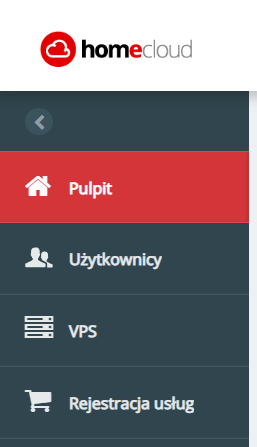
- Górne menu – w prawym górnym rogu ekranu znajdziesz linki do pomocy, Twojego profilu oraz powiadomienia (ikony dzwonka i lornetki)

WAŻNE! Po kliknięciu ikony profilu, możesz zakończyć pracę w Panelu klienta za pomocą opcji Wyloguj.